升级win11后怎么退回win10系统
- 时间:2022年10月08日 18:01:09 来源:魔法猪系统重装大师官网 人气:5298
随着微软新系统的发布很多小伙伴纷纷将电脑升级win11系统进行体验,但体验过后发现还不如win10系统好用,于是想要退回原系统,那么我们升级win11后怎么退回win10呢?今天,小编就把升级win11系统退回win10的方法教给大家。
升级win11后怎么退回win10系统
工具/原料
系统版本:windows11系统
品牌型号:台式机/笔记本电脑
制作工具:小白三步装机版V2290
方法步骤如下
方法一、系统回退
1.升级win11后需要退回win10系统时,进入开始页面,选择【设置】。
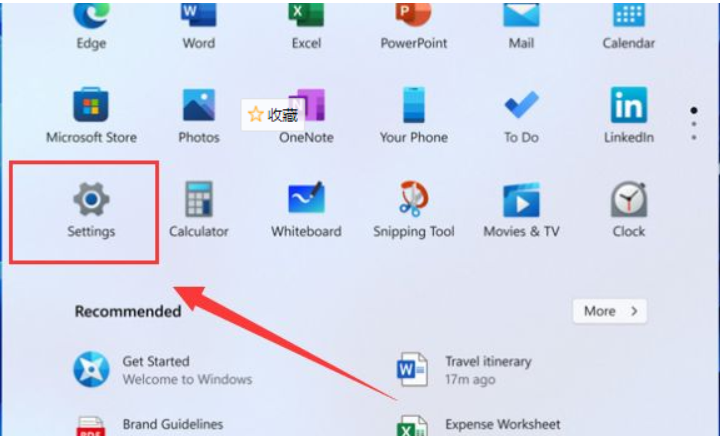
2.在设置界面中选择【更新和安全】。
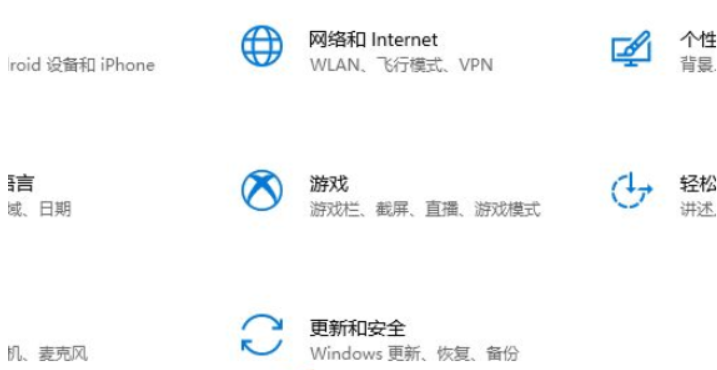
3.进入后选择【恢复】。我们找到右侧窗口回退到上一个版本的【开始】选项,点击之后就会开始返回win10系统。
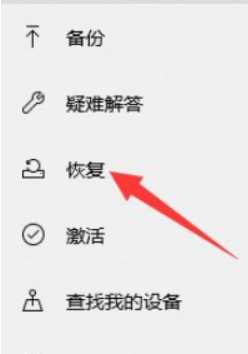
4.当弹出【回退到早期版本】的操作页面时,我们只需要根据提示操作即可。
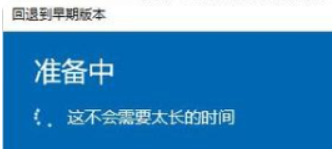
方法二、重装win10系统
1.下载小白重装系统软件,退出电脑上的杀毒软件,避免被拦截,打开小白三步装机版软件,选择立即重装。
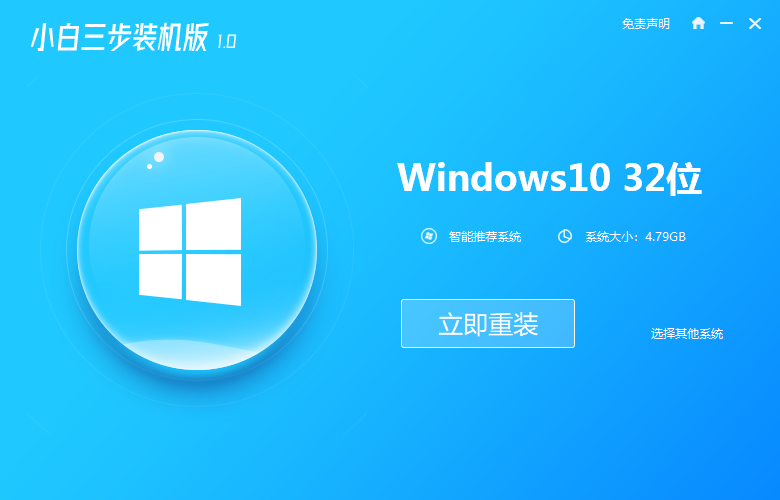
2.软件开始下载系统,耐心等候即可。
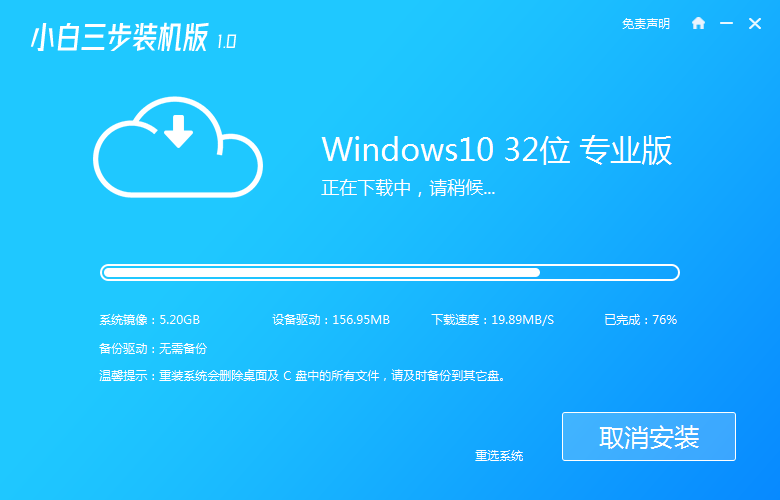
3.下载完成后,软件会自动部署当前下载的系统环境。
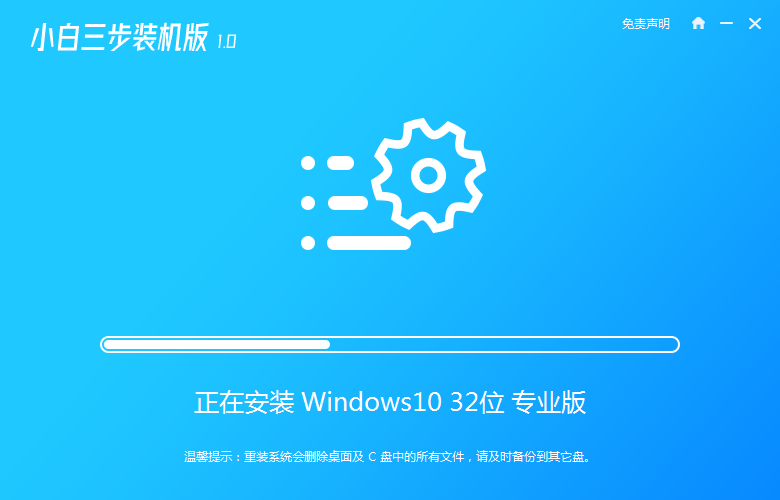
4.部署完成后,选择立即重启。
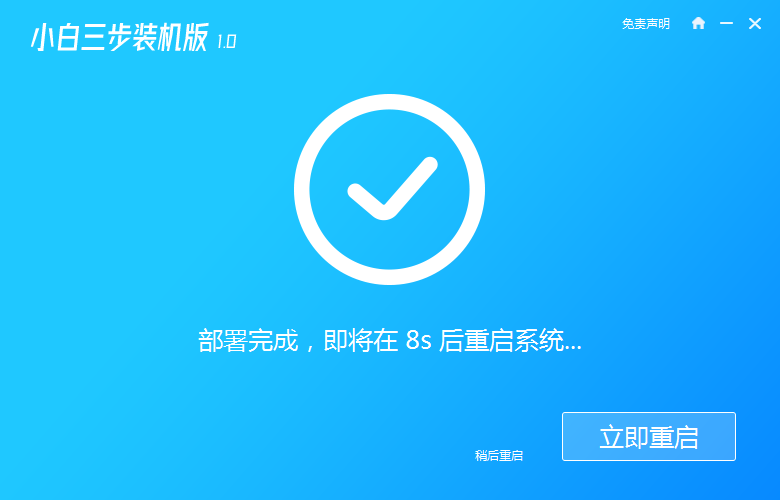
5.重启后选择 第二项XiaoBai PE-MSDN,按回车进入 Windows PE 系统。
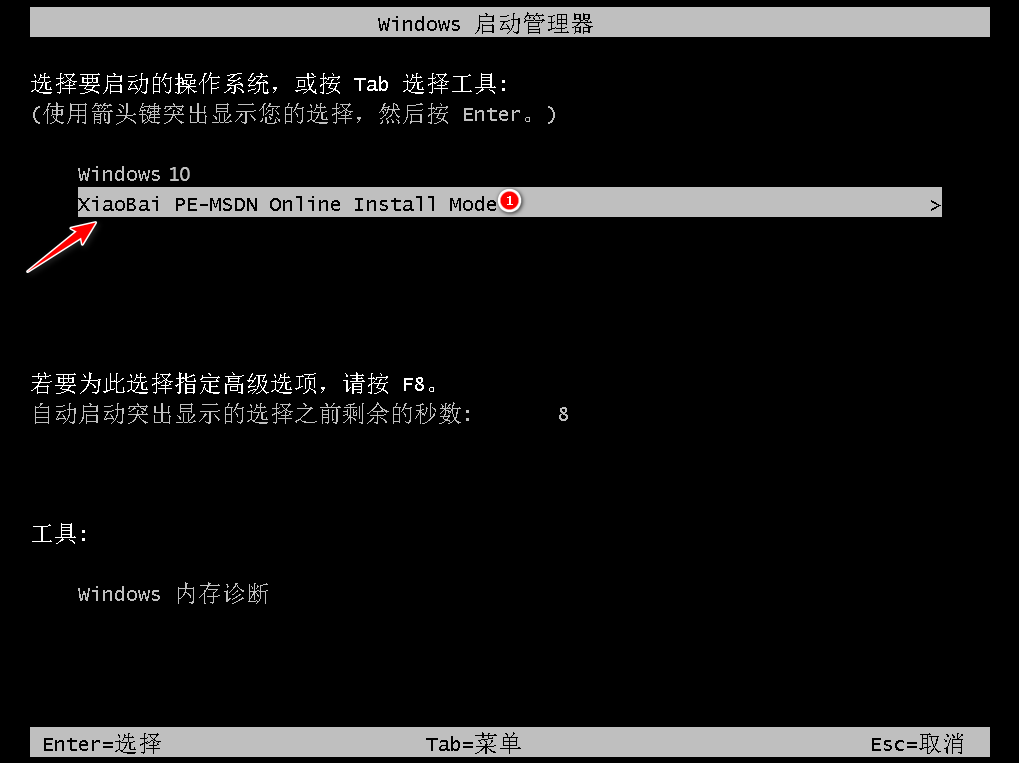
5.在PE系统下,软件会自动安装所需系统,重装完后再次重启电脑。
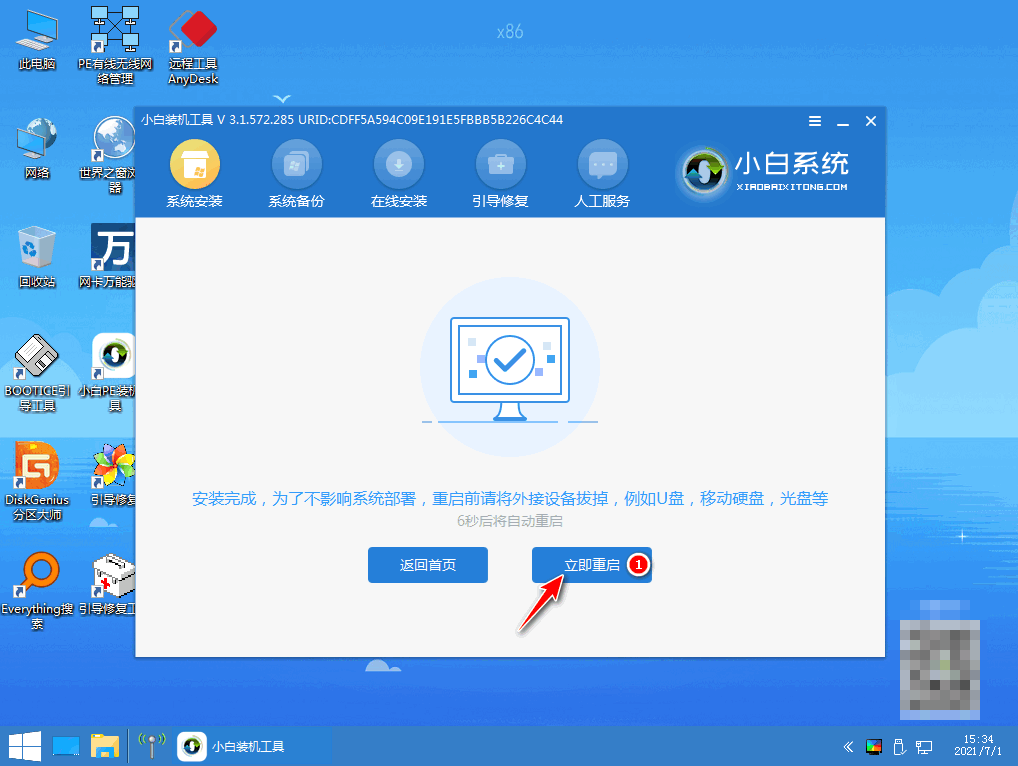
6.选择 Windows 10 系统,点击下一步。
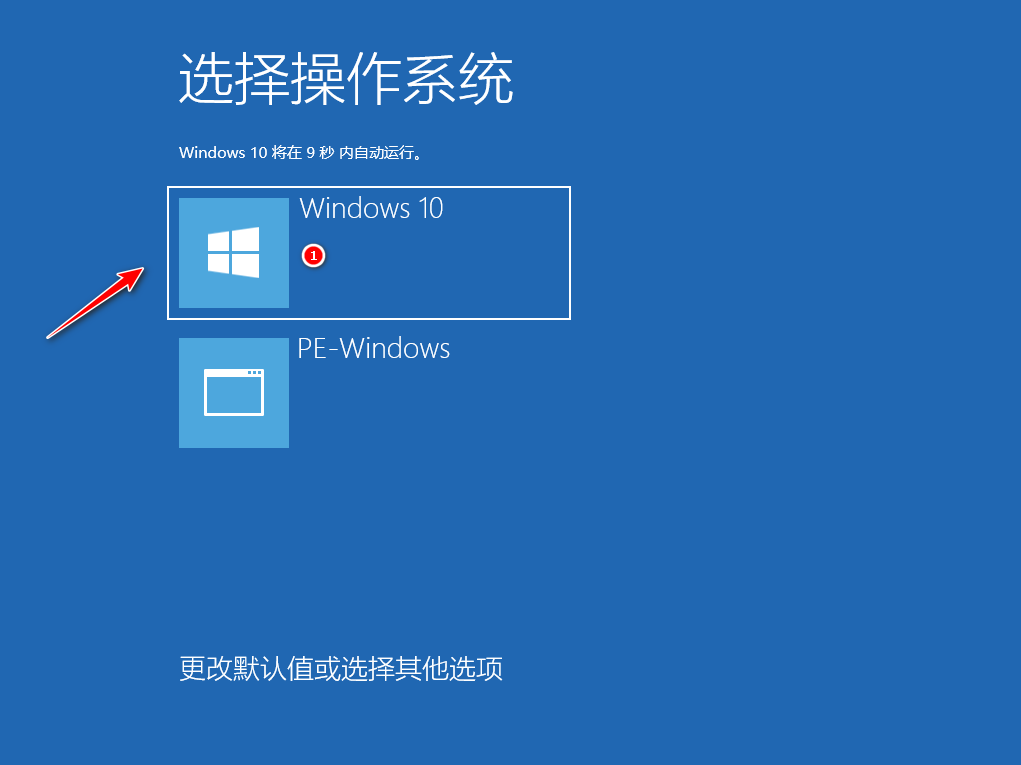
7.等待一段时间后,就成功将win11退回到win10系统了。
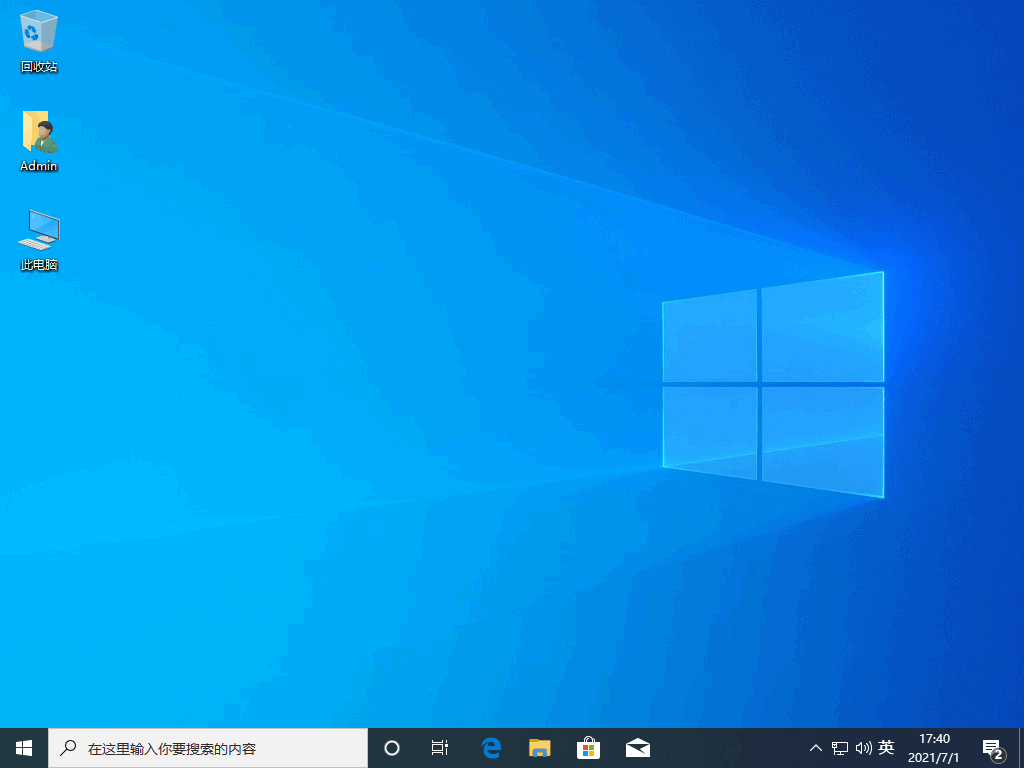
注意事项
1.方法一退回选项只存在十天时间。
2.方法二回退时注意将桌面及C盘的重要文件进行备份。
以上就是升级win11后退回win10的具体操作方法,有同样问题的朋友们可以试一下上述方法,希望能够帮助到大家。
升级win11,升级win11后怎么退回win10,升级win11系统退回win10








